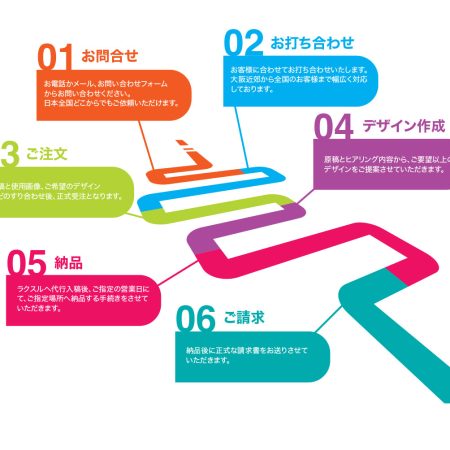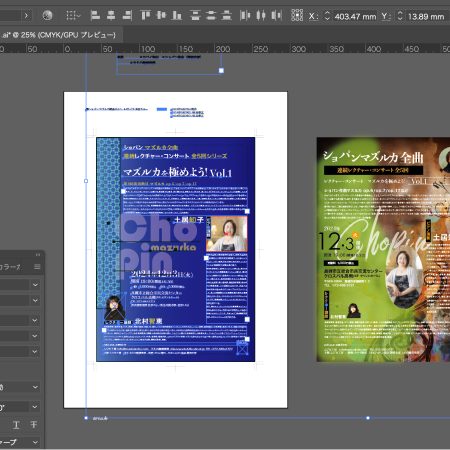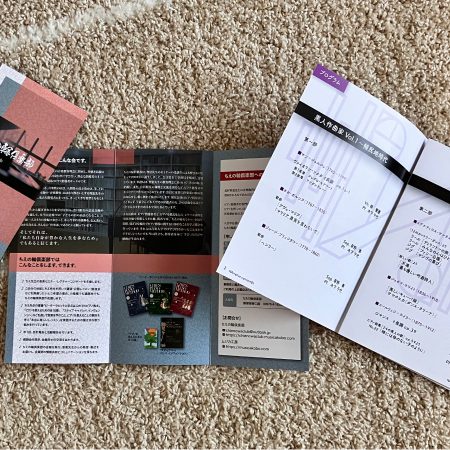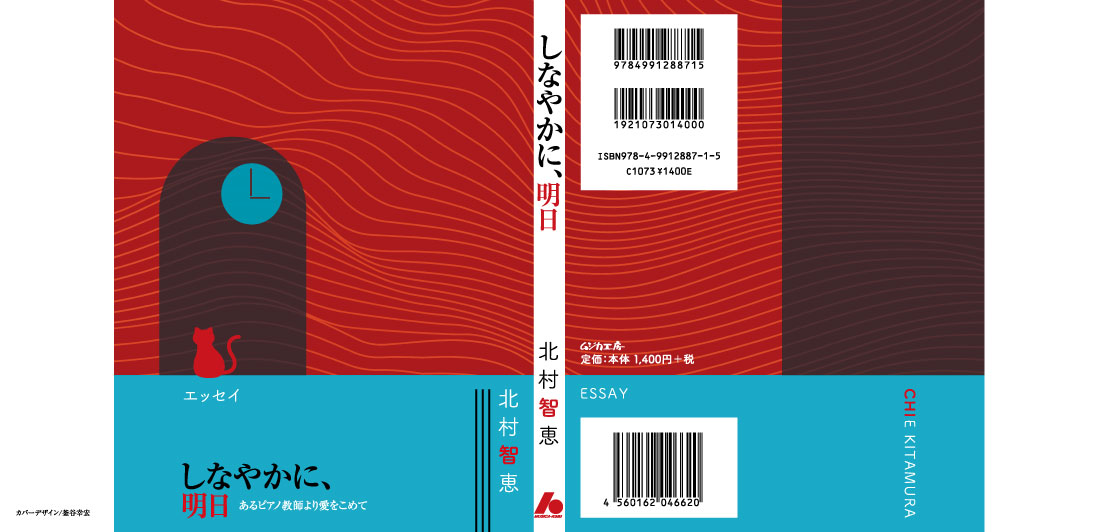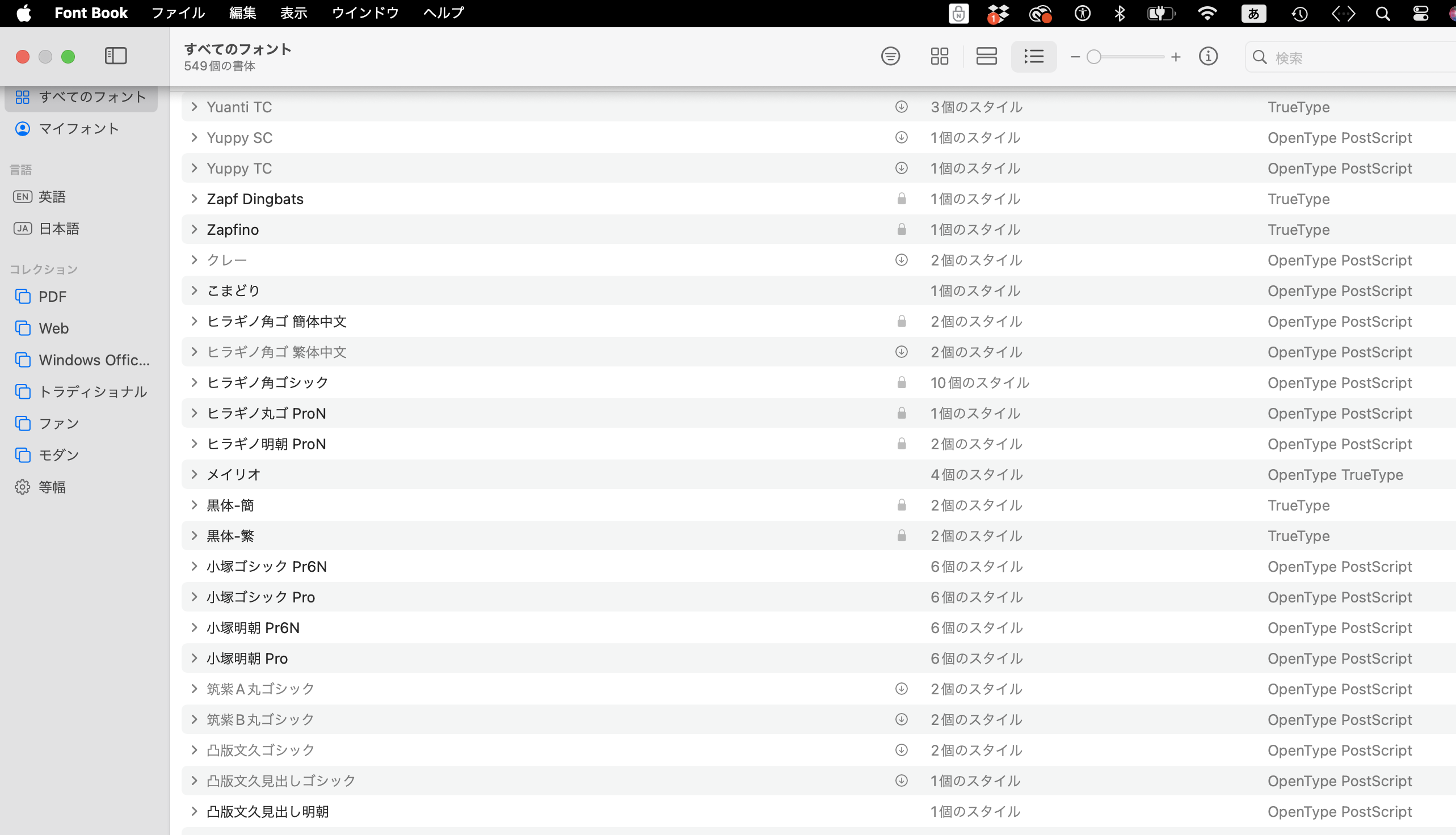前回では「タイトル」と「本文」だけを入力しましたが、次は画像を入れたり、色を変更したり、見栄えを良くするための機能を説明します。
https://be-my-design.com/wordpress/335/
画像を挿入してみる
ページのレイアウトは「ブロック」単位でできている
前回ではブログを新規追加すると、「タイトル」と「本文」の2パーツに分けて入力するようになっていました。両方ともテキストボックスですが、「<tittle>タグ」と「<p>タグ」、つまりHTMLコードで表示されています。
❶ダッシュボードの「投稿一覧」をクリックする

❷前回作成した記事にマウスを乗せて、「編集」を選択する

ブログの記事はブロック単位で作成していきましょう。

ブログに画像を挿入する
では、タイトルの下に画像を入れてみましょう。
タイトル下にエンターで改行し、「+マーク」をクリックし、ブロックの追加をする

ポップアップメニューから「画像」を選択する

「アップロード」を選択する

挿入したい画像を選択する
デスクトップに挿入したい画像を準備しておいてください。

画像が挿入されたら、画像の右と下に表示されるハンドル「●」をドラッグする
画像サイズは、手動でも数値でも%などでも、調整できます。

ブロックツールバーの「配置を変更」アイコンをクリックする

「中央揃え」を選択する

まとめ
配置し終わったら、「プレビュー」で確認してみてください。それらしくなってきました。
「ブロックツールバー」は画像の他にも文字や太さやリンクを貼り付けたり、「HTML」の知識がなくても、よく使う書式が簡単に設定できます。